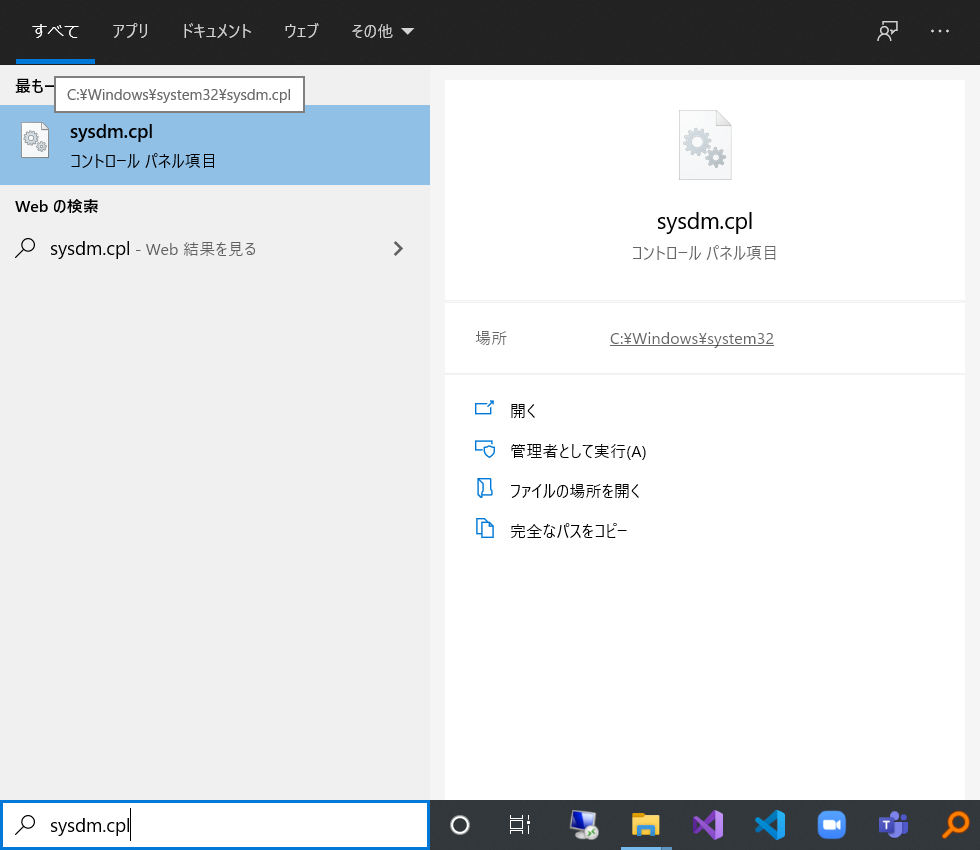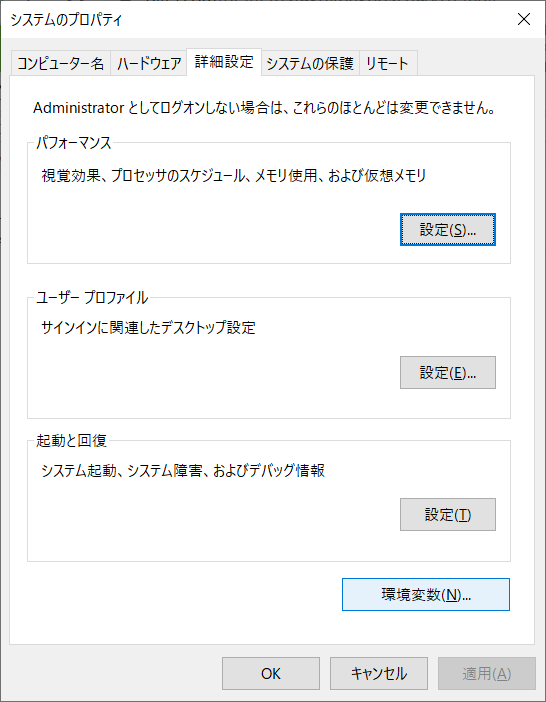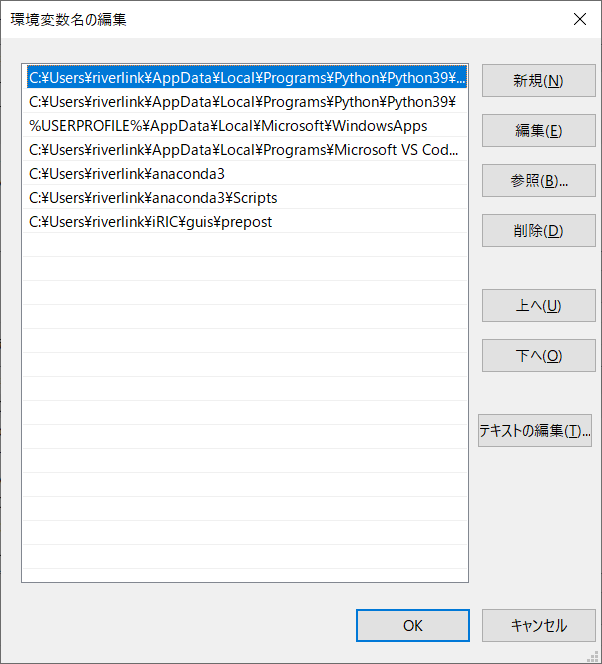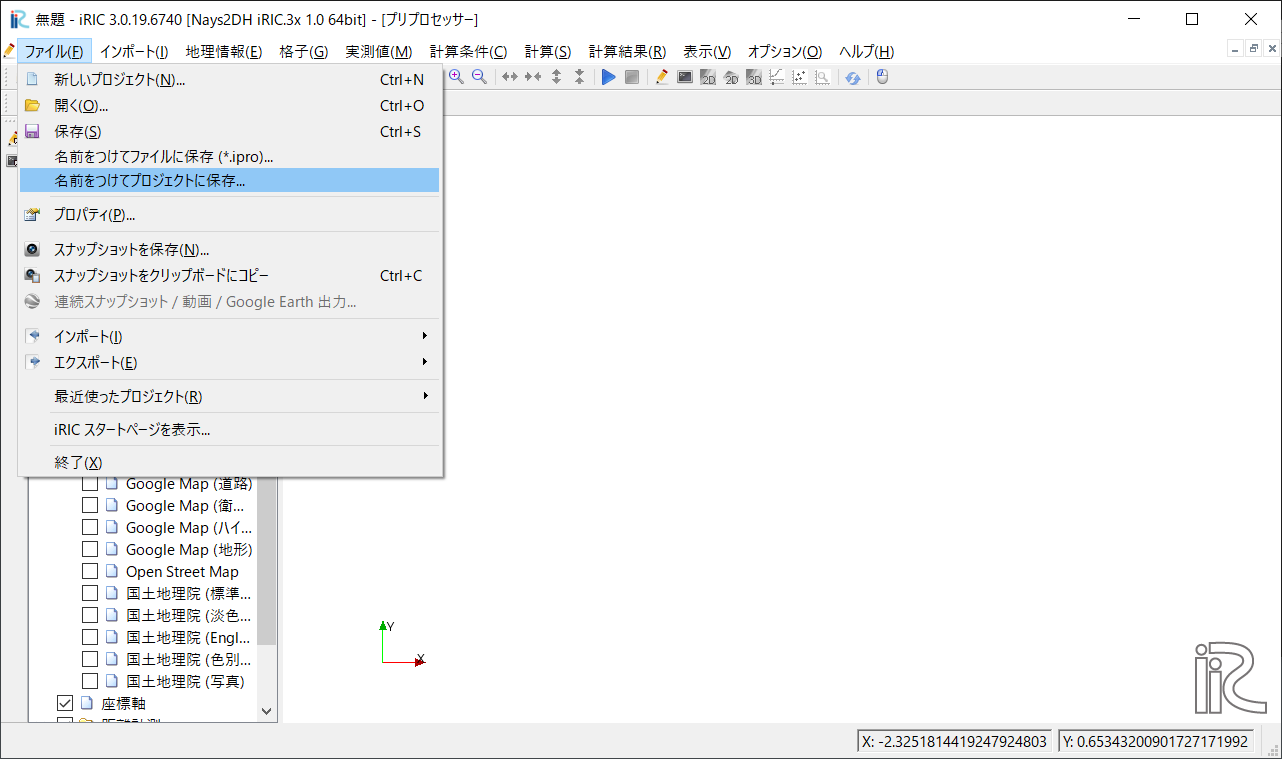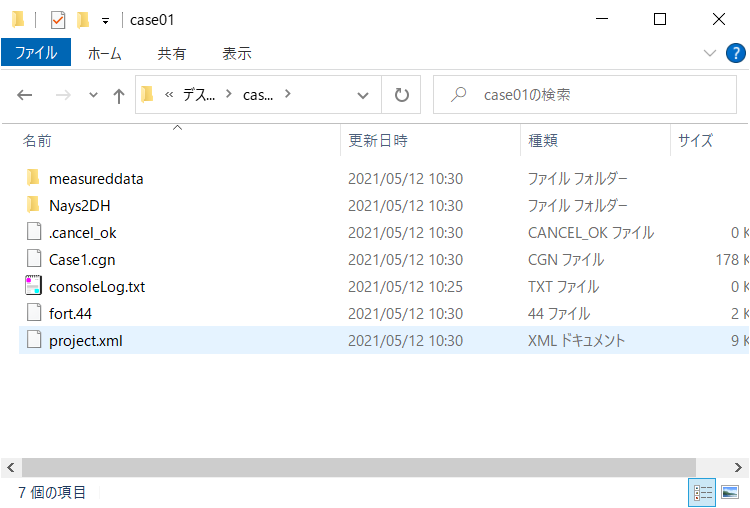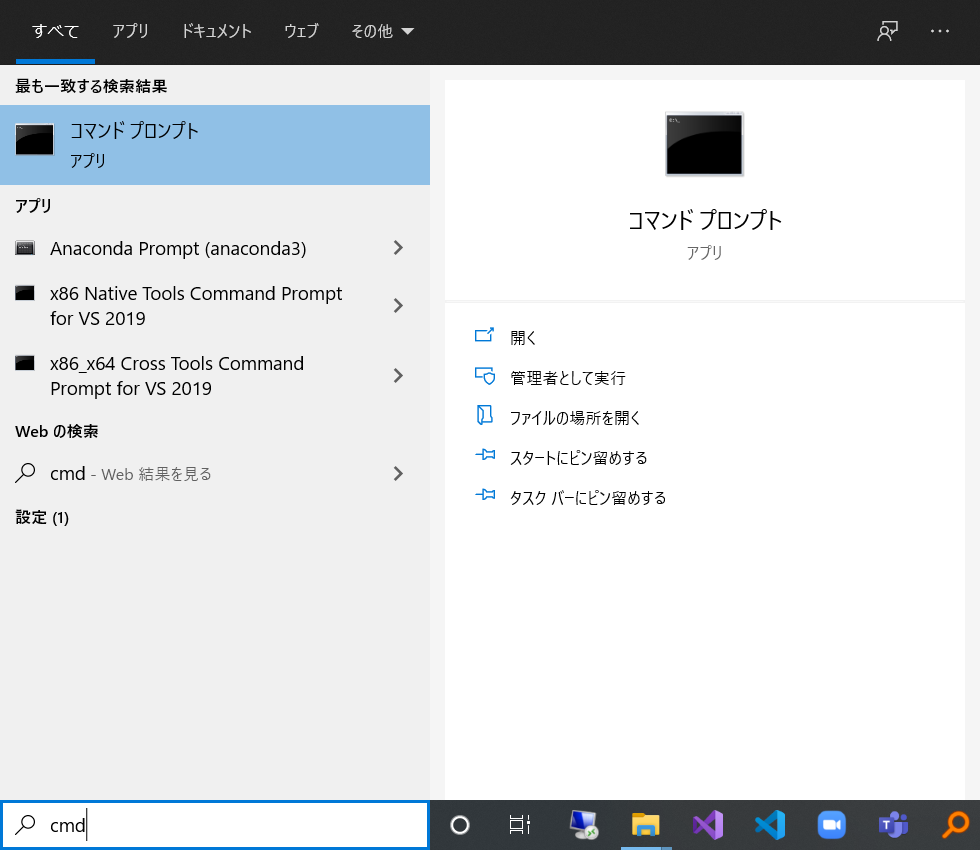〇概要
ここではiRICソフトウェア(以降iRIC)に同梱されているソルバーをコマンドプロンプトで動かす方法、および、バッチファイルで操作する方法を紹介する。
1.iRICソルバーをコマンドプロンプト上で動かす
iRICに同梱されているソルバーはiRICのインストールフォルダ下の"iRICのインストールフォルダ/solvers/"に格納されている。例えば、デフォルトインストールされた場合、nays2dhは以下に格納されている。
c:\Users\「ユーザー名」\iRIC\solvers\nays2dh\nays2dh.exe
コマンドプロンプトを起動して上記を実行するとPathが通っていないため、適当に動作しない。そのため、コマンドプロンプト上でiRICに同梱されているソルバーを動かすためにはPathを設定する必要がある。Pathの設定方法を以下に整理した。
- (3)「***のユーザー環境変数」、"Path"を選択し、「編集」をクリック(Pathがない場合は、新規ボタンをクリックして、"Path"を作成)し、以下を追加する。
"C:/Users/ユーザー名/iRIC/guis/prepost"
※上記はiRICをデフォルトの場所にインストールした場合。別途インストールした場合はインストール先を指定する。
以上でiRICに同梱されているソルバーを動かすことが可能になった。それでは実際にプロジェクトを作成して動かしてみる。
- (4)iRICのプロジェクトを作成し保存する(Nays2dHの場合)
iRICで作成した計算条件、格子を「名前をつけてプロジェクトに保存」で適当な場所(例えば、デスクトップなど)
)に保存する。"ipro"形式で保存しないことに注意したい。
フォルダ形式で保存され、フォルダ内は以下のようなファイル群が格納される。
- (5)Windows10 画面左下検索窓に"cmd"と入力し、コマンドプロンプトを起動する
コマンドプロンプトで、名前をつけて保存したプロジェクトのフォルダの移動し、以下のコマンドを実行する。
c:\Users\「ユーザー名」\iRIC\solvers\nays2dh\nays2dh.exe Case1.cgn
実行できることが確認できれはOKである。
2.iRICソルバーをバッチファイルで操作する
iRICソルバーをバッチファイルで操作するためには、「iRICソルバーをコマンドプロンプト上で動かす」で紹介した内容をバッチファイルに記述すれば良いだけである。以下に例を示す。適当なフォルダに、iRICで「名前をつけてプロジェクトに保存」した"case01", "case02", "case03"を作成する。
- /runs
- /case01
- /case02
- /case03
- go.bat
上記3ケースの計算を逐次行うバッチファイルが"go.bat"である。内容を以下に示す。上で紹介したPath設定以外に必要になりそうな環境設定箇所を追加している。以下を参照いただきたい。
@echo off
echo --------------------------------------------------
echo #1 Set PATH for dll
rem "riverlink"箇所は自分のユーザー名に変更してください
echo --------------------------------------------------
set PATH=C:\Users\riverlink\iRIC\guis\prepost;%PATH%;
echo --------------------------------------------------
echo #2 Set HDF5 environment
rem 複数のHDF5が入っていると互換性も問題が発生する場合があるため
echo --------------------------------------------------
set HDF5_DISABLE_VERSION_CHECK=1
echo --------------------------------------------------
echo #3 Set OpenMP environment
echo --------------------------------------------------
@set OMP_NUM_THREADS=16
echo --------------------------------------------------
echo #4 Start Calculation
echo --------------------------------------------------
cd case01
dir
rem "riverlink"箇所は自分のユーザー名に変更してください
c:\Users\riverlink\iric\solvers\nays2dh\nays2dh.exe Case1.cgn
cd ..
cd case02
dir
rem "riverlink"箇所は自分のユーザー名に変更してください
c:\Users\riverlink\iric\solvers\nays2dh\nays2dh.exe Case1.cgn
cd ..
cd case03
dir
rem "riverlink"箇所は自分のユーザー名に変更してください
c:\Users\riverlink\iric\solvers\nays2dh\nays2dh.exe Case1.cgn
cd ..
rem --------------------------------------------------
rem path設定を戻す
rem --------------------------------------------------
set PATH=%PATH:C:\Users\riverlink\iRIC\guis\prepost;=%